十一、在root用户下切换到yc01用户也失败;
提示:This account is currently not available :vm139:~ # su - yc01This account is currently not available.复制
解决方案:
查看用户shell为/sbin/nologin:
vm139:~ # grep yc01 /etc/passwdyc01:x:1002:1000::/home/vms/sdr/work/:/sbin/nologin复制
修改用户shell:
vm139:~ # usermod -s /bin/bash yc01# 再次su - yc01:vm139:~ # su - yc01yc01@vm139:~>复制

十二、最近下使用sort命令时候,遇到一个报sort: write failed: /tmp/...: 设备上没有空间的问题
1、在没有执行sort命令处理大文件时,查看磁盘空间并无被占满。
# df -h/dev/sda3 1012M 609M 352M 64% /tmp/dev/sda1 99M 12M 83M 12% /bootnone 1.5G 0 1.5G 0% /dev/shm/dev/sda7 54G 22G 30G 42% /home/dev/sda5 7.7G 5.9G 1.5G 80% /usr/dev/sda6 2.0G 250M 1.7G 14% /var# df -i/dev/sda3 131616 10503 121113 8% /tmp/dev/sda1 26104 42 26062 1% /bootnone 221778 1 221777 1% /dev/shm/dev/sda7 7143424 221710 6921714 4% /home/dev/sda5 1026144 292794 733350 29% /usr/dev/sda6 262144 3814 258330 2% /var复制
2、通过百度了解到:
由于sort命令默认临时文件目录为"/tmp",在sort执行过程当中,若是产生的临时文件过大会致使"/tmp"目录被占满的。如上面所示:"/tmp"在"/"目录下,而"/"目录所在分区只有1G空间
-T, --temporary-directory=DIRuse DIR for temporaries, not $TMPDIR or /tmp; multiple options specify multiple directories复制
3、解决方案:使用sort命令处理的文件较大时,必须要使用 -T 指定一个磁盘大的目录才能进行文件处理
sort -T /home ...复制
十三:Linux Fork炸弹
整行代码只有13个字符,在shell中运行后几秒后系统就会宕机:
:() { :|:& };:复制
这样看起来不是很好理解,我们可以更改下格式:
:(){:|:&};:复制
更好理解一点的话就是这样:
yc(){yc|yc&};yc复制
由于shell中函数可以省略function关键字,所以上面的十三个字符是功能是定义一个函数与调用这个函数
函数的名称为:
主要的核心代码是:|:&
可以看出这是一个函数本身的递归调用,通过&实现在后台开启新进程运行,通过管道实现进程呈几何形式增长,最后再通过:来调用函数引爆炸弹.因此,几秒钟系统就会因为处理不过来太多的进程而死机,唯一解决方法就是重启。
Python版本的fork
import oswhile True:os.fork()复制
问题十四:防火墙一般在那几层?
1)、传统的纯墙——也就是单独的Firewall,是在第二层到第四层上起作用(即:数据链路层、网络层、传输层)
2)、现在主机入侵防御系统(HIPS)的流行, 很多的防火墙已经演变成为集成了主机入侵防御系统的综合防火墙了,总统的 而HIPS主要作用于第四层和第五层之间(即:传输层、会话层之间)~ 这样,一款综合防火墙就可以和一款反病毒软件(作用于第五层到第七层,即:会话层、表示层、应用层)完美结合 全面的对计算机安全进行监控和防护
3)、若是硬件防火墙…… 那必然是第一层:物理层…… 而且是在多个物理层之间;应用层……那是杀毒软件管的地方~
问题十五:linux 系统内核文件丢失,系统启动失败的解决方法?
背景:服务器近期磁盘爆满,导致服务器重启后,引导进入不了操作系统。经过检查发现启动文件缺失,导致系统启动失败,网上搜了好多资料,解决都比较零散,现结合自己实际处理经验和网友的建议整理方案。
A、物理机:通过IBMI登陆处理
1、在Linux系统boot目录下存放着两个比较重要的文件。
CentOS6.x下:
# vmlinuz-xxx文件系统内核,引导系统启动并管理系统资源vmlinuz-2.6.32-696.13.2.el6.x86_64# initramfs是一个引导vmlinuz的镜像,因为内核要足够小,所以一些一些iscsi,新的文件系统(如btrfs)等驱动就不放到vmlinuz里了,而是由initramfs来存放,等加载完vmlinuz就从内存中清除掉~假如磁盘驱动器是旧的sata,文件系统也不是太新的(譬如老的ext3),initramfa删掉也没关系~initramfs-2.6.32-696.13.2.el6.x86_64.img复制
CentOS 7.x下:
vmlinuz-3.10.0-862.el7.x86_64initramfs-3.10.0-862.el7.x86_64.img复制
2、如果系统中内核文件vmlinuz-3.10.0-862.el7.x86_64丢失,系统还可以正常运行的状态下,可以查看该安装包,并进行重新安装。
1)使用yum whatprovides /boot/vmlinuz-3.10.0-862.el7.x86_64 查看该文件的安装包kernel-3.10.0-862.el7.x86_64.rpm
[root@docker-01 ~]# yum whatprovides /boot/vmlinuz-3.10.0-862.el7.x86_64复制
已加载插件:fastestmirror, langpacksLoading mirror speeds from cached hostfile* base: mirrors.aliyun.com* extras: mirrors.aliyun.com* updates: mirrors.aliyun.comkernel-3.10.0-862.el7.x86_64 : The Linux kernel源 :@anaconda匹配来源:文件名 :/boot/vmlinuz-3.10.0-862.el7.x86_64[root@redis01 ~]# cat /etc/centos-release //操作系统版本CentOS Linux release 7.7.1908 (Core)[root@redis01 ~]# uname -r //内核版本3.10.0-1062.4.1.el7.x86_64[root@redis01 ~]# uname -a //内核版本详细信息Linux redis01 3.10.0-1062.4.1.el7.x86_64 #1 SMP Fri Oct 18 17:15:30 UTC 2019 x86_64 x86_64 x86_64 GNU/Linux[root@redis01 ~]# getconf LONG_BIT //操作系统位数64复制
IPMITOOL工具命令:
ipmitool -H IP -U USER -P PASSWORLD COMMANDcommand有以下项:# raw:发送一个原始的IPMI请求,并且打印回复信息。# Lan:配置网络(lan)信道(channel)# chassis :查看底盘的状态和设置电源# event:向BMC发送一个已经定义的事件(event),可用于测试配置的SNMP是否成功# mc:查看MC(Management Contollor)状态和各种允许的项# sdr:打印传感器仓库中的所有监控项和从传感器读取到的值。# Sensor:打印详细的传感器信息。# Fru:打印内建的Field Replaceable Unit (FRU)信息# Sel:打印 System Event Log (SEL)# Pef:设置 Platform Event Filtering (PEF),事件过滤平台用于在监控系统发现有event时候,用PEF中的策略进行事件过滤,然后看是否需要报警# Sol/isol:用于配置通过串口的Lan进行监控# User:设置BMC中用户的信息 。# Channel:设置Management Controller信道。ipmitool -H 192.168.21.33 -U root -P ygc456!@# power statusChassis Power is on# 开机 – Power Onipmitool -I lan -U root -E -H 192.168.111.123 chassis power on# 強制断电关机 – Power Offipmitool -I lan -U root -E -H 192.168.111.123 chassis power off# 通过操作系统正常关机 – Graceful Shutdownipmitool -I lan -U root -E -H 192.168.111.123 chassis power soft# 重新热启动 – Reset System (warm boot)ipmitool -I lan -U root -E -H 192.168.111.123 chassis power reset# 冷启动 – Power Cycle System (cold boot)ipmitool -I lan -U root -E -H 192.168.111.123 chassis power cycle# 检查温度状态ipmitool -H 192.168.21.33 -U root -P sjj123@ sdr type "temperature"复制
B、虚拟机:通过登陆虚拟化软件处理;利用之前的快照还原
问题十六:Linux系统的启动过程
Linux系统的启动过程并分为5个阶段:
内核的引导。
运行 init。
系统初始化。
建立终端 。
用户登录系统。
init程序的类型:
SysV: init, CentOS 5之前, 配置文件:/etc/inittab。
Upstart: init,CentOS 6, 配置文件:/etc/inittab, /etc/init/*.conf。
Systemd: systemd, CentOS 7,配置文件:/usr/lib/systemd/system、 /etc/systemd/system。
内核引导
当计算机打开电源后,首先是BIOS开机自检,按照BIOS中设置的启动设备(通常是硬盘)来启动。
操作系统接管硬件以后,首先读入 /boot 目录下的内核文件。
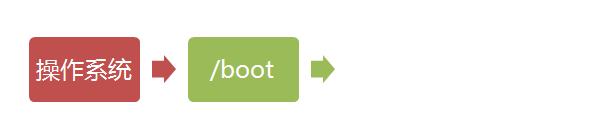
运行init
init 进程是系统所有进程的起点,你可以把它比拟成系统所有进程的老祖宗,没有这个进程,系统中任何进程都不会启动。
init 程序首先是需要读取配置文件 /etc/inittab。
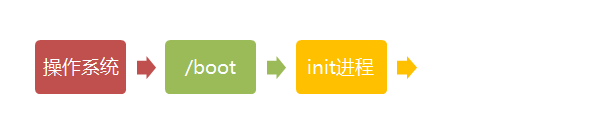
运行级别
许多程序需要开机启动。它们在Windows叫做"服务"(service),在Linux就叫做"守护进程"(daemon)。
init进程的一大任务,就是去运行这些开机启动的程序。
但是,不同的场合需要启动不同的程序,比如用作服务器时,需要启动Apache,用作桌面就不需要。
Linux允许为不同的场合,分配不同的开机启动程序,这就叫做"运行级别"(runlevel)。也就是说,启动时根据"运行级别",确定要运行哪些程序。

Linux系统有7个运行级别(runlevel):
运行级别0:系统停机状态,系统默认运行级别不能设为0,否则不能正常启动
运行级别1:单用户工作状态,root权限,用于系统维护,禁止远程登陆
运行级别2:多用户状态(没有NFS)
运行级别3:完全的多用户状态(有NFS),登陆后进入控制台命令行模式
运行级别4:系统未使用,保留
运行级别5:X11控制台,登陆后进入图形GUI模式
运行级别6:系统正常关闭并重启,默认运行级别不能设为6,否则不能正常启动
系统初始化
在init的配置文件中有这么一行:si::sysinit:/etc/rc.d/rc.sysinit 它调用执行了/etc/rc.d/rc.sysinit,而rc.sysinit是一个bash shell的脚本,它主要是完成一些系统初始化的工作,rc.sysinit是每一个运行级别都要首先运行的重要脚本。
它主要完成的工作有:激活交换分区,检查磁盘,加载硬件模块以及其它一些需要优先执行任务。
l5:5:wait:/etc/rc.d/rc 5复制
这一行表示以5为参数运行/etc/rc.d/rc,/etc/rc.d/rc是一个Shell脚本,它接受5作为参数,去执行/etc/rc.d/rc5.d/目录下的所有的rc启动脚本,/etc/rc.d/rc5.d/目录中的这些启动脚本实际上都是一些连接文件,而不是真正的rc启动脚本,真正的rc启动脚本实际上都是放在/etc/rc.d/init.d/目录下。
而这些rc启动脚本有着类似的用法,它们一般能接受start、stop、restart、status等参数。
/etc/rc.d/rc5.d/中的rc启动脚本通常是K或S开头的连接文件,对于以 S 开头的启动脚本,将以start参数来运行。
而如果发现存在相应的脚本也存在K打头的连接,而且已经处于运行态了(以/var/lock/subsys/下的文件作为标志),则将首先以stop为参数停止这些已经启动了的守护进程,然后再重新运行。
这样做是为了保证是当init改变运行级别时,所有相关的守护进程都将重启。
至于在每个运行级中将运行哪些守护进程,用户可以通过chkconfig或setup中的"System Services"来自行设定。
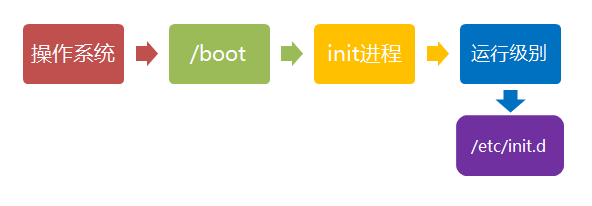
建立终端
rc执行完毕后,返回init。这时基本系统环境已经设置好了,各种守护进程也已经启动了。
init接下来会打开6个终端,以便用户登录系统。在inittab中的以下6行就是定义了6个终端:
1:2345:respawn:/sbin/mingetty tty1
2:2345:respawn:/sbin/mingetty tty2
3:2345:respawn:/sbin/mingetty tty3
4:2345:respawn:/sbin/mingetty tty4
5:2345:respawn:/sbin/mingetty tty5
6:2345:respawn:/sbin/mingetty tty6复制
从上面可以看出在2、3、4、5的运行级别中都将以respawn方式运行mingetty程序,mingetty程序能打开终端、设置模式。
同时它会显示一个文本登录界面,这个界面就是我们经常看到的登录界面,在这个登录界面中会提示用户输入用户名,而用户输入的用户将作为参数传给login程序来验证用户的身份。
用户登录系统
一般来说,用户的登录方式有三种:
(1)命令行登录
(2)ssh登录
(3)图形界面登录
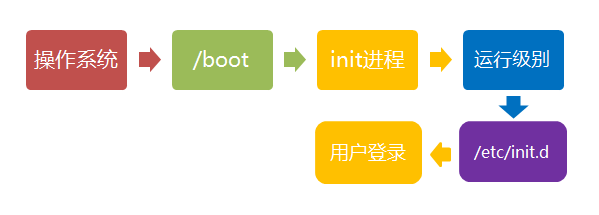
对于运行级别为5的图形方式用户来说,他们的登录是通过一个图形化的登录界面。登录成功后可以直接进入 KDE、Gnome 等窗口管理器。
而本文主要讲的还是文本方式登录的情况:当我们看到mingetty的登录界面时,我们就可以输入用户名和密码来登录系统了。
Linux 的账号验证程序是 login,login 会接收 mingetty 传来的用户名作为用户名参数。
然后 login 会对用户名进行分析:如果用户名不是 root,且存在 /etc/nologin 文件,login 将输出 nologin 文件的内容,然后退出。
这通常用来系统维护时防止非root用户登录。只有/etc/securetty中登记了的终端才允许 root 用户登录,如果不存在这个文件,则 root 用户可以在任何终端上登录。
/etc/usertty文件用于对用户作出附加访问限制,如果不存在这个文件,则没有其他限制。
图形模式与文字模式的切换方式
Linux预设提供了六个命令窗口终端机让我们来登录。
默认我们登录的就是第一个窗口,也就是tty1,这个六个窗口分别为tty1,tty2 … tty6,你可以按下Ctrl + Alt + F1 ~ F6 来切换它们。
如果你安装了图形界面,默认情况下是进入图形界面的,此时你就可以按Ctrl + Alt + F1 ~ F6来进入其中一个命令窗口界面。
当你进入命令窗口界面后再返回图形界面只要按下Ctrl + Alt + F7 就回来了。
如果你用的vmware 虚拟机,命令窗口切换的快捷键为 Alt + Space + F1~F6. 如果你在图形界面下请按Alt + Shift + Ctrl + F1~F6 切换至命令窗口。
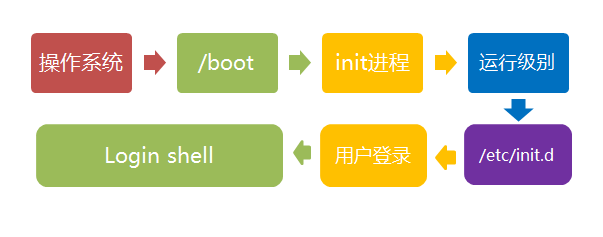
Linux 关机
在linux领域内大多用在服务器上,很少遇到关机的操作。毕竟服务器上跑一个服务是永无止境的,除非特殊情况下,不得已才会关机。
正确的关机流程为:sync > shutdown > reboot > halt
关机指令为:shutdown ,你可以man shutdown 来看一下帮助文档。
例如你可以运行如下命令关机:
sync 将数据由内存同步到硬盘中。
shutdown 关机指令,你可以man shutdown 来看一下帮助文档。例如你可以运行如下命令关机:
shutdown –h 10 ‘This server will shutdown after 10 mins’ 这个命令告诉大家,计算机将在10分钟后关机,并且会显示在登陆用户的当前屏幕中。
shutdown –h now 立马关机
shutdown –h 20:25 系统会在今天20:25关机
shutdown –h +10 十分钟后关机
shutdown –r now 系统立马重启
shutdown –r +10 系统十分钟后重启
reboot 就是重启,等同于 shutdown –r now
halt 关闭系统,等同于shutdown –h now 和 poweroff复制
最后总结一下,不管是重启系统还是关闭系统,首先要运行 sync 命令,把内存中的数据写到磁盘中。
关机的命令有 shutdown –h now halt poweroff 和 init 0 , 重启系统的命令有 shutdown –r now reboot init 6。
问题十七:Linux 在不影响业务的情况下更新补丁的方法有没?
1、以我工作4年多经验来分析,都是先切走业务,再升级补丁?
2、打热补丁,我查到的有2种方式:
1)、在开发之初就让程序支持热补丁的加载,这种方式适合于拥有程序源码的情况。
2)、直接将热补丁打到可执行程序中,不依赖于程序的源码。
A、让程序支持热补丁
先在可执行文件中找到存储函数的的地址pRelocate(在程序的relocation section)
保存原始函数的地址pOriginal(即*pRelocation),此步可用于打补丁不成功后的恢复
加载补丁文件,加载时机下面讨论
加载补丁文件完成后,找到补丁文件中的函数地址pPatchFun
将存储的函数地址指向新的补丁函数,*pRelocation = pPatchFun至于第3步,实现的方式也有多种,可通过发信号、监控补丁配置文件变化(使用inotify)等。
B、直接打热补丁
attach到目标进程(使用ptrace)
在进程中找到dlopen等函数的地址
在可执行文件中找到存储函数的的地址pRelocate
保存原始函数的地址pOriginal(即*pRelocation),此步可用于打补丁不成功后的恢复
通过dlopen将补丁文件加载到进程空间
加载补丁文件完成后,找到补丁文件中的函数地址pPatchFun
将存储的函数地址指向新的补丁函数,*pRelocation = pPatchFun此种方法比前一种方法多了前2步
问题十八:shell脚本使用到关于FTP的指令遇到:Interactive mode off
linux ftp命令mput使用
mput命令,默认的情况下,每上传一个文件都输入一下y来确认,需要在命令模式,并登录 系统后用prompt来关闭它:
ftp>prompt切换交谈式指令(使用mput/mget 时不用每个文件都询问yes/no)ftp>mput *ftp> promptInteractive mode off.ftp> promptInteractive mode on.ftp> promptInteractive mode off.复制
从上例也可以看出prompt不加任何参数就可以进行开启或关闭的设备,每执行一次,状态就会改变。
问题十九:Linux之ping命令属于那一层?
可以说是第三层:网络层;也可以说是第七层:应用层
首先说说为什么属于第三层:我们平时用的最多的是ping一个ip看它通不通,这时用的是ICMP协议,全称Internet Control Message Protocol,Internet控制消息协议。该协议用于在IP网络中发送控制消息,获取在通信环境中可能发生的各种问题的反馈。ICMP属于网络层协议,自然ping命令就在第三层。那我为什么说也是第七层:网络层呢?

因为如果我们ping 一个域名的时候,那就会用到DNS协议来解析,所以我说也可以是第七层:网络层。另外如果要了解一些关于ping的命令,以及服务器禁ping的事,可以参考文章:Linux禁ping和开ping初涉
问题二十:find文件性能如何提升?
问题:在tmp目录下有大量包含yctp_*的临时文件,每天晚上2:30对一天前的文件进行清理。之前在crontab下跑如下脚本,但是发现脚本效率很低,每次执行时负载猛涨,影响到其他服务。
#!/bin/shfind /tmp -name “yctp_*” -mtime +1 -exec rm -f {} ;复制
原因:目录下有大量文件,用find命令消耗资源特别多
解决:
#!/bin/shcd /tmptime=`date -d “2 day ago” “+%b %d”`ls -l|grep “yctp” |grep “$time”|awk ‘{print $NF}’|xargs rm -rf复制






